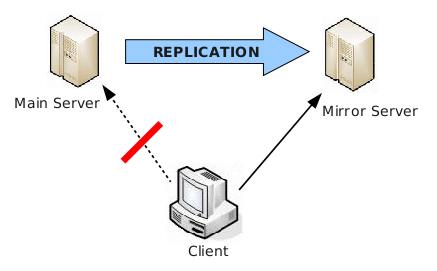去年底 Stardock 正式推出了 Start11 V2,与第一代 Start11 相比,新版带来了超过 50 项的新特性,其中包括:
全新的开始菜单样式、应用图标分组 / 换色、固定任意程序 / 文件 / 文件夹到任务栏、配置备份还原……

开始菜单的新样式
在 V2 版本中,Start11 由原有的 Win 7、现代、Win 10、Win 11 四种开始菜单样式的基础上,新增了 Windows App / Pro / Launcher (启动器) style 三种样式。

在 Windows App Style 样式中,开始菜单被分为上、左、右三块区域。其中,顶栏包含个人资料、文档、设置、电源等按钮。
左区为用户自定义分组的应用图标,右区为按首字母排序的应用列表,方便用户通过更少的点击次数找到目标应用。

在 Windows Pro Style 样式中,开始菜单主要被分为左、右两块区域。
左区为用户自定义的应用图标,右区包含个人资料、文档、设置、电源等快捷方式。

在 Windows Launcher Style 样式中,开始菜单主要被分为上、下两块区域。
上区包含用户图标、电源按钮、搜索框,下区则为用户自定义的应用图标。简约的布局设计方便用户快速搜索或启动目标应用。

开始菜单的新玩法
升级到 V2 版本之后,用户利用 Start11 可以让开始菜单玩出更多花样。
比如在启用 Windows App Style 样式时,像这样创建出 Notes、Games、Photo 三个分组,然后把 Steam、Epic 商城等游戏相关的应用图标丢进 Games 分组下,后续想要启动就无需「大海捞针」了。

如果觉得图标颜色不好看或者跟主题不搭,还可以按需调整应用图标的颜色。
加上绿色「滤镜」的效果:

加上蓝色「滤镜」的效果:

同时,Start11 V2 还提供自定义图标的大小、间距,以及隐藏图标标签等丰富的个性化设置项。
任务栏的新玩法
除了开始菜单之外,Start11 V2 在任务栏的个性化体验上,同样带来了多项新功能。
利用 Start11 V2 ,用户可以把任意文件、文件夹、磁盘、应用的图标固定在任务栏上,方便我们更快去打开高频使用的东西。
此外,还可以把文件夹以「层级菜单」的形式固定在任务栏上,这样我们就能快速访问位于「Downloads」文件夹下的某份文件,非常方便。

新功能:备份和恢复
过去,如果用户需要一次性为多台电脑配置开始菜单、任务栏的个性化选项,需要逐台单独设置,非常低效。
在升级 Start11 V2 后,只需要在一台电脑上配置好,再利用新增的备份和恢复功能,就能快速完成多台电脑的配置,更加方便了!
对于有系统重装 / 更换设备等需求的朋友,同样能得到更便捷的体验。

将来微软在 Win 11 开始菜单加入广告?完全不用担心,Start11 完全自定义样式,不给广告留位置!
Stardock 官网:访问(提供 30 天试用)
Start11 正版激活码:点击购买
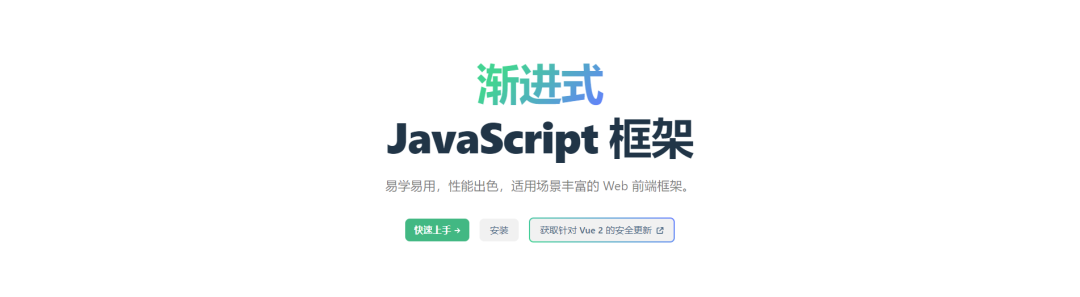









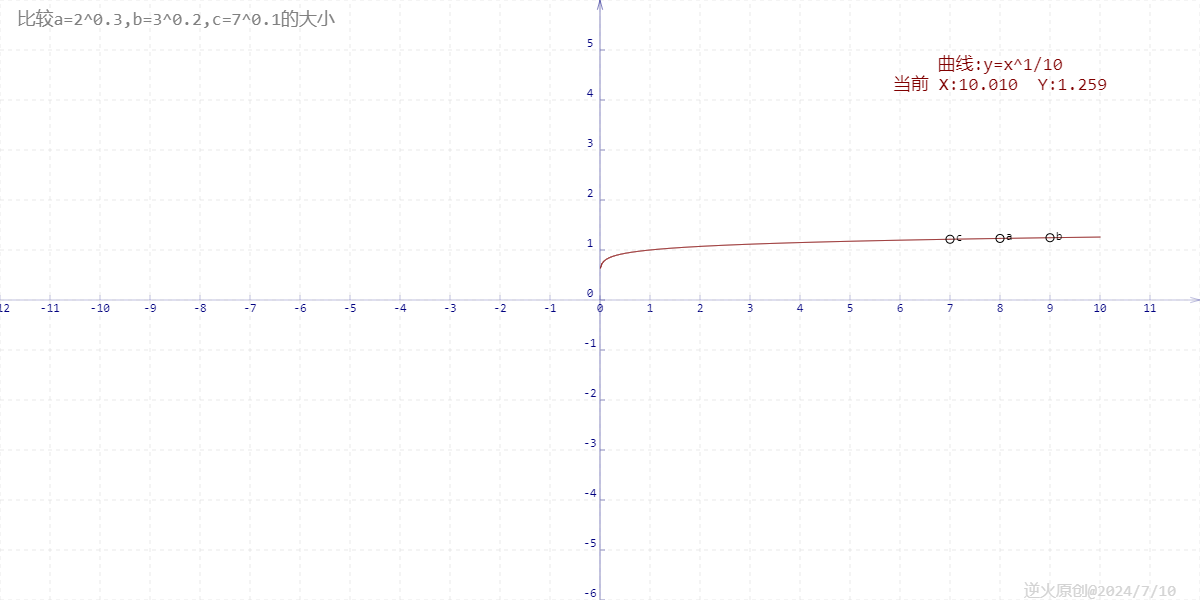



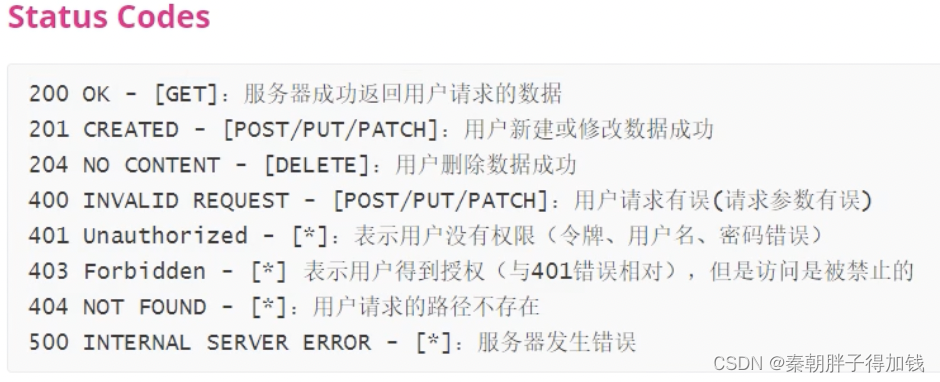


![[WUSTCTF2020]funnyre](https://i-blog.csdnimg.cn/direct/f1a13e67c7214795ba551adbb3d5c1d7.png)